Excel: إذا كان لون الخط أحمر، قم بإرجاع نص محدد أو تنفيذ عمليات أخرى
في الاستخدام العملي لبرنامج Excel، غالبًا ما يُستخدم لون الخط الأحمر للإشارة إلى التحذيرات أو الاستثناءات أو فشل التحقق أو التذكيرات ذات الأهمية العالية. من السهل تعيين هذا اللون يدويًا أو باستخدام التنسيق الشرطي، ولكن الاستفادة من المعادلات للكشف عن لون الخط والتصرف بناءً عليه ليست مباشرة. على سبيل المثال، قد ترغب في إظهار رسالة مخصصة أو تمييز خلية مرتبطة، أو تعديل التنسيق حسب ما إذا كان نص الخلية باللون الأحمر كما هو موضح أدناه.
تستعرض هذه المقالة عدة حلول عملية لتنفيذ عمليات بناءً على النص ذو اللون الأحمر في Excel، وتشمل طرقًا تعتمد على VBA، والتنسيق الشرطي، بالإضافة إلى استخدام أدوات مضمنة مثل البحث والاستبدال. كما سنناقش الحالات المثالية لاستخدام كل طريقة والأخطاء الشائعة لتتمكن من اختيار الحل الأنسب.
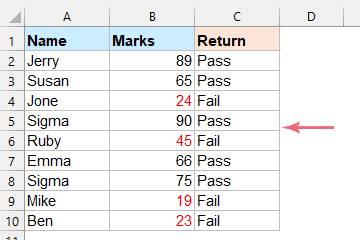
إذا كان لون الخط أحمر، قم بإرجاع نص محدد في خلية أخرى
عندما ترغب في عرض نص معين (مثل "فشلت العملية" أو "نجح") في خلية أخرى بناءً على ما إذا كان لون خط الخلية المرجعية أحمر، فالمعادلات المباشرة لا تعمل لأن الدوال في Excel لا يمكنها اختبار لون الخط بشكل افتراضي. يمكنك تحقيق ذلك عبر دالة VBA مخصصة (تعرف أيضًا باسم دالة معرفة من قبل المستخدم). يُفضّل هذا الحل إذا كنت بحاجة إلى عرض النتائج ديناميكيًا لتتغير مباشرة مع تغيير لون الخط. يجب التنبيه إلى ضرورة تمكين وحدات الماكرو لجميع مستخدمي المصنف لكي تعمل الدالة.
1. اضغط على Alt + F11 معًا لفتح نافذة Microsoft Visual Basic for Applications.
2. بعد ذلك، اختر Insert > Module. في نافذة الوحدة الجديدة، انسخ والصق الكود التالي للـ VBA:
كود VBA: إذا كان لون الخط أحمر، قم بإرجاع نص محدد
Function FontColorisRed(Rng As Range)
'Updateby ExtendOffice
Application.Volatile
If Rng.Font.ColorIndex = 3 Then
FontColorisRed = "Fail"
Else
FontColorisRed = "Pass"
End If
End Function
3. أغلق محرر VBA. الآن، في إحدى خلايا ورقة العمل، أدخل المعادلة التالية (مثلاً في الخلية C2): =FontColorISRed(B2)، ثم اسحب مقبض التعبئة لأسفل لتطبيق المعادلة على الصفوف الأخرى. ستظهر النتيجة فورًا "فشلت العملية" إذا كان لون خط الخلية المرجعية أحمر.

إذا لم تُحدَّث النتيجة بعد تغيير لون الخط في الخلايا المرجعية، جرّب الضغط على F9 أو إعادة إدخال المعادلة لتحديث النتيجة. تذكّر، كما هو الحال في جميع حلول الـ VBA، يجب حفظ الملف كمصنف يدعم وحدات الماكرو (.xlsm)، كما يجب تفعيل الماكرو لاستخدام هذه الميزة.

اكتشف سحر Excel مع Kutools AI
- التنفيذ الذكي: قم بعمليات الخلية، وتحليل البيانات، وإنشاء المخططات - كل ذلك يتم من خلال أوامر بسيطة.
- الصيغ المخصصة: قم بإنشاء صيغ مصممة خصيصًا لتسهيل سير عملك.
- برمجة VBA: كتابة وتطبيق أكواد VBA بسهولة.
- تفسير الصيغ: فهم الصيغ المعقدة بسهولة.
- ترجمة النصوص: تجاوز الحواجز اللغوية داخل جداول البيانات الخاصة بك.
إذا كان لون الخط أحمر، قم بتمييز الخلية
عندما ترغب في تمييز الخلايا ذات اللون الأحمر للخط بهدف تسهيل الإدارة المرئية أو اتخاذ إجراءات إضافية، يمكنك استخدام دالة VBA مع التنسيق الشرطي في Excel. هذا الحل فعال عندما ترغب في إبراز بعض الخلايا بصريًا بالإضافة إلى الجمع بين ذلك مع قواعد تنسيق أخرى. تأكد من ضبط إعدادات أمان الماكرو بشكل مناسب إذا كنت تخطط لمشاركة الملف، حيث يتطلب هذا الأسلوب تفعيل الماكرو.
1. افتح محرر VBA عبر الضغط على 1 + Alt + F11.
2. انقر على Insert > Module ثم الصق كود الـ VBA التالي في نافذة الوحدة:
كود VBA: إذا كان لون الخط أحمر، قم بتمييز الخلية
Function HighlightRedFont(pRg As Range) As Boolean
'Updateby ExtendOffice
Dim xRg As Range
Dim xBol As Boolean
xBol = False
For Each xRg In pRg
If xRg.Font.Color = vbRed Then
xBol = True
End If
Next
HighlightRedFont = xBol
End Function
3. أغلق محرر VBA وارجع إلى Excel. انتقل إلى الصفحة الرئيسية > التنسيق الشرطي > قاعدة جديدة، كما هو موضح أدناه:

4. في مربع حوار قاعدة التنسيق الجديدة، نفذ الخطوات التالية:
- ضمن خيار Select a Rule Type، اختر Use a formula to determine which cells to format.
- أدخل هذه المعادلة في مربع الصيغة (مثلًا على B2): =highlightredfont(B2)
- انقر على زر Format لتعيين خيارات التمييز المطلوبة.

5. في مربع حوار Format Cells، انتقل إلى علامة تبويب Fill واختر لون التمييز المناسب. انقر على OK للتأكيد:

6. انقر OK مرتين (لكل مربع حوار) لتطبيق القاعدة. ستُبرز جميع الخلايا ذات اللون الأحمر في النص تلقائيًا حسب الإعدادات، كما هو موضح هنا:
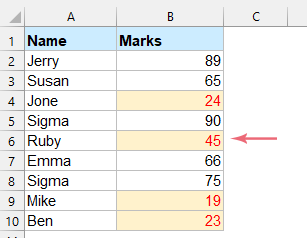
إذا لم يتم تحديث التنسيق الشرطي بعد تغيير لون الخط، جرّب تعديل الخلية المتأثرة أو الضغط على F9 للتحديث. يجب الانتباه، يعتمد هذا الأسلوب على توفر دالة VBA المخصصة وتفعيل الماكرو.
إذا كان لون الخط أحمر، قم بتغيير لون الخط
قد تحتاج في بعض الحالات إلى تحويل كل النصوص ذات الخط الأحمر إلى لون آخر، إما لتوحيد التنسيق أو لتمييز البيانات بشكل أفضل. تتوفر عدة حلول لهذا المطلب في Excel، مثل وظيفة البحث والاستبدال المدمجة أو الإضافات الخارجية مثل Kutools لـ Excel. لكل طريقة مزاياها واعتبارات يجب الانتباه لها.
إذا كان لون الخط أحمر، قم بتغيير لون الخط باستخدام وظيفة البحث والاستبدال
تدعم ميزة البحث والاستبدال في Excel البحث والتبديل بناءً على التنسيق، ما يتيح لك تحديد جميع الخلايا بلون خط معين (مثل الأحمر) وتغييرها إلى لون آخر بكفاءة. تعتبر هذه الطريقة مناسبة للعمليات السريعة عبر الورقة أو النطاق ولا تتطلب وحدات ماكرو أو إضافات.
1. حدد النطاق الذي ترغب في تغيير لون الخط فيه، ثم اضغط Ctrl + H لفتح مربع الحوار البحث والاستبدال. انقر على خيارات >> لمزيد من الإعدادات كما يلي:

2. في مربع الحوار الموسع، قم بما يلي:
- اترك حقلي Find what و Replace with فارغين للتركيز فقط على التنسيق.
- بجانب مربع Find what، انقر Format > Choose Format From Cell ثم انقر على خلية بلون الخط الأحمر المستهدف.
- بجانب Replace with، انقر Format > Format لفتح مربع حوار Replace Format.

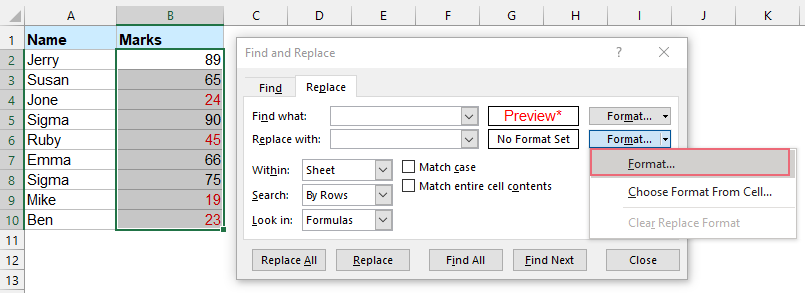
3. في مربع الحوار Replace Format، ضمن علامة التبويب Font، اختر لون الاستبدال المطلوب من قائمة اللون المنسدلة. أكد إعداداتك:

4. انقر OK لإغلاق مربع الحوار Replace Format. وأخيرًا، في مربع الحوار البحث والاستبدال، انقر Replace All. سيتم تحويل جميع الخلايا ذات الخط الأحمر المحدد فورًا إلى لون الخط الجديد الذي اخترته:
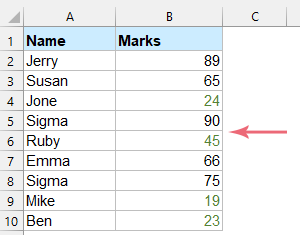
تُعد هذه الطريقة مفيدة بشكل خاص عند الحاجة لإجراء عملية شاملة لمرة واحدة دون تفعيل الماكرو. ومع ذلك، إذا كان مصنفك يحدث فيه تغييرات متكررة في لون الخط كجزء من سير العمل، يفضل استخدام حل آلي أو اختياري.
إذا كان لون الخط أحمر، قم بتغيير لون الخط باستخدام ميزة فعّالة
إذا كان لديك Kutools لـ Excel مثبتًا، تمكنك خاصية تحديد الخلايا بنفس التنسيق من تحديد كل الخلايا التي تحتوي بالضبط على نفس لون الخط (مثل الأحمر) بسرعة، ثم تغيير لون الخط دفعة واحدة. هذه الطريقة أكثر مرونة من البحث والاستبدال العادي لأنك تستطيع تقييد التحديد بناءً على لون الخط فقط أو تضمين/استبعاد خصائص أخرى حسب الحاجة. يوفر Kutools واجهة سهلة للاستخدام في هذه العمليات، لذلك فهو مثالي لمن يديرون تنسيقات متعددة البيانات في مجموعات كبيرة.
بعد تثبيت Kutools لـ Excel، اتبع الخطوات التالية:
1. حدد النطاق المطلوب للعمل عليه، ثم انتقل إلى Kutools > Select > Select Cells with Format كما هو موضح أدناه:

2. في مربع الحوار تحديد الخلايا بنفس التنسيق، انقر على اختيار التنسيق من الخلية ثم حدد خلية ذات خط أحمر. يمكنك ضبط خصائص التنسيق المطلوب مطابقتها—في هذه الحالة احتفظ بخيار Font Color محددًا لتتطابق جميع الخلايا التي تستخدم هذا اللون الأحمر بغض النظر عن تنسيقات أخرى.
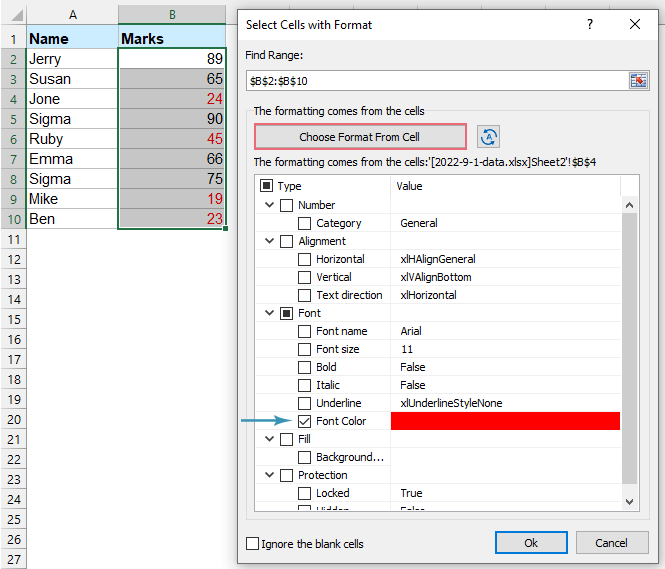
3. انقر OK. في مربع التنبيه، اضغط Yes للمتابعة:
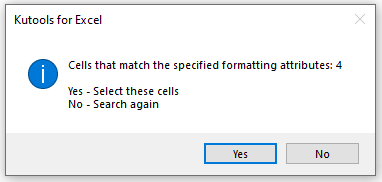
4. سيتم تحديد جميع الخلايا ذات اللون الأحمر للخط دفعة واحدة. بعد تحديد هذه الخلايا، يمكنك تغيير لون الخط يدويًا باستخدام قائمة ألوان الخط في Excel حسب الحاجة.

يُعد هذا الأسلوب فعالاً بشكل خاص للنطاقات الكبيرة أو الحالات التي تتطلب تعديلًا انتقائيًا للتنسيق بناءً على اللون فقط. عند استخدام هذه الوظيفة، تحقق دائمًا من أنك تحدد فقط السمات التنسيقية المطلوبة—وإلا قد تتجاهل خلايا تبدو متشابهة ظاهريًا لكنها تختلف في تفاصيل تنسيقية بسيطة.
نصيحة: يقدم Kutools ميزات تنفيذ الدُفعات والتراجع السريع التي تساعد على تجنب الأخطاء وإرجاع التغييرات بسهولة إذا حدث خطأ أثناء التحديد أو عمليات التنسيق.
إذا واجهت نتائج غير متوقعة أو تعذّر تحديد الخلايا المطلوبة، تحقق مجددًا من اختيارك لسمات التنسيق الصحيحة (كلون الخط) في مربع الحوار، وتأكد أيضًا من أنك تعمل ضمن نطاق البيانات المستهدف.
بالإضافة إلى الطرق المذكورة أعلاه، توجد طرق أخرى لمعالجة البيانات بالاعتماد على لون الخط في Excel:
- كود تنفيذ دفعات VBA: إذا كنت بحاجة لتطبيق إجراءات على مجموعات بيانات كبيرة بشكل منتظم، يمكنك استخدام برنامج VBA مخصص لفحص جميع الخلايا وتنفيذ عمليات عند اكتشاف الخط الأحمر. يوفر هذا الأسلوب مرونة في تنسيق الدُفعة أو التعليم أو تسجيل الخلايا المطابقة، ويتطلب معرفة أساسية في برمجة VBA.
- المراجعة اليدوية مع الفرز: استخدم ميزة Excel للفرز حسب لون الخلية أو لون الخط (تتوفر بدءًا من إصدار Excel2007 وما بعده) لتجميع بيانات الخط الأحمر سويًا لتسهيل مراجعتها أو تعديلها. يُعد هذا الأسلوب مناسبًا خاصة للمهام المؤقتة أو عندما لا يُسمح باستخدام وحدات الماكرو/الإضافات.
أيًا كانت الطريقة التي تختارها، احرص دومًا على حفظ عملك مسبقًا ويفضل اختبار الطرق على نسخة عينة من بياناتك، خصوصًا عند استخدام العمليات الجماعية أو وحدات الماكرو. يشمل الفحص الروتيني الضغط على F9 لتحديث النتائج، وتحقق من إعدادات الأمان للماكرو ضمن مركز التوثيق في Excel إذا لم تعمل الحلول المعتمدة على VBA كما هو متوقع.
خلاصة القول، تعد العمليات المبنية على لون الخط في Excel أكثر تعقيدًا من مجرد استخدام المعادلات المضمنة. يعتمد اختيار الأداة الأنسب—سواء كانت VBA أو ميزات Excel الداخلية أو إضافات مثل Kutools—على تكرار وتعقيد سير عملك. مهما كانت الطريقة المستخدمة، تأكد دومًا من صحة رموز الألوان، واختيار سمات التنسيق بدقة، وضبط إعدادات أمان الماكرو لضمان نتائج فعّالة ودقيقة.
أفضل أدوات إنتاجية لمكتب العمل
Kutools لـ Excel يحل معظم مشاكلك ويزيد من إنتاجيتك بنسبة 80%
- شريط الصيغة الفائق (تحرير سهل للنصوص والصيغ المتعددة الأسطر); تخطيط القراءة (قراءة وتحرير سهل للخلايا الكبيرة العدد); لصق إلى النطاق المُرشح...
- دمج الخلايا/الصفوف/الأعمدة مع الاحتفاظ بالبيانات; تقسيم محتوى الخلايا; دمج الصفوف المكررة والمجموع/المتوسط... منع الخلايا المكررة; مقارنة النطاقات...
- تحديد الصفوف المكررة أو الفريدة; تحديد الصفوف الفارغة (جميع الخلايا فارغة); البحث المتقدم والبحث الضبابي في العديد من المصنفات; اختيار عشوائي...
- نسخ دقيق للخلايا المتعددة دون تغيير مرجع الصيغة; إنشاء تلقائي للمراجع إلى أوراق متعددة; إدراج رموز تعداد نقطي، مربعات اختيار وأكثر...
- تفضيل وإدراج سريع للصيغ، النطاقات، الرسوم البيانية والصور; تشفير الخلايا بكلمة مرور; إنشاء قائمة بريدية وإرسال رسائل البريد الإلكتروني...
- استخراج النص، إضافة نص، إزالة الأحرف في موضع محدد، إزالة المسافات; إنشاء وطباعة إحصاءات صفحة البيانات; التحويل بين محتويات الخلايا والتعليقات...
- مرشح متقدم (حفظ وتطبيق مخططات التصفية على أوراق أخرى); ترتيب متقدم حسب الشهر/الأسبوع/اليوم، التكرار وأكثر; تصفية خاصة حسب العريض، المائل...
- تجميع المصنفات وأوراق العمل; دمج الجداول بناءً على الأعمدة الرئيسية; تقسيم البيانات إلى أوراق متعددة; تحويل دفعة xls، xlsx وPDF...
- تجميع جدول محوري حسب رقم الأسبوع، يوم الأسبوع وأكثر... عرض الخلايا غير المؤمنة، المؤمنة بألوان مختلفة; تمييز الخلايا التي تحتوي على صيغة/اسم...

- تمكين التحرير والقراءة بتبويب في Word، Excel، PowerPoint، Publisher، Access، Visio وProject.
- فتح وإنشاء مستندات متعددة في تبويبات جديدة لنفس النافذة، بدلاً من النوافذ الجديدة.
- يزيد من إنتاجيتك بنسبة 50%، ويقلل من مئات النقرات بالماوس لك كل يوم!
